現如今我們幾乎是人手一個U盤,而U盤除了可以用來存儲文件之外,還可以制作為擁有多種維護工具的啟動U盤。這樣在電腦出現問題的時候就可以用來重裝系統。那么下面就讓小編為大家帶來電腦如何用U盤重裝系統。
用u盤裝系統前的準備工作:
(1)把u盤制作成裝機大師u盤啟動盤。
(2)上網下載系統鏡像包(iso格式),存儲至并存放到GHO文件夾中。
具體安裝步驟如下:
1、將u盤啟動盤插到電腦USB插口,重重啟電腦是,同時按按下啟動快捷鍵進入U盤裝機大師主菜單,選擇【01】運行U盤大師win8PE裝機維護版(新機器),按下回車鍵確認。?
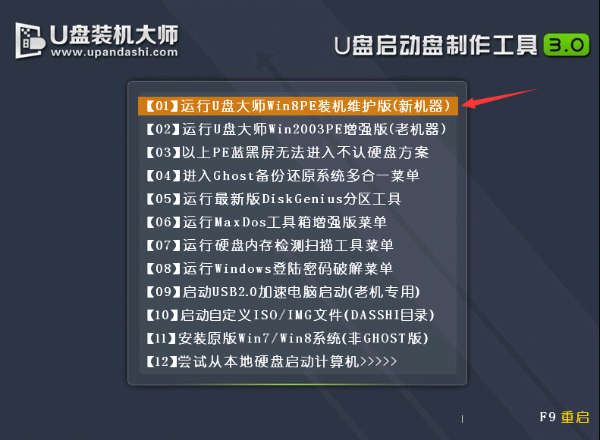
2、在win8pe系統頁面后,會自動彈跳出“映像大師PE裝機工具”,點擊“打開”選項。

3、找到之前存在裝機大師u盤啟動盤中的系統鏡像包。
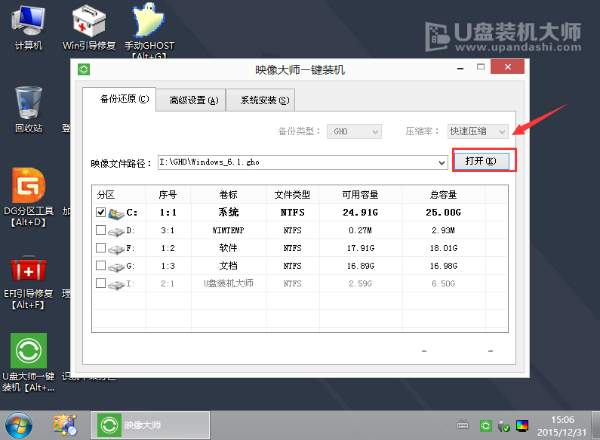
4、選擇要恢復的分區,一般默認是C:盤,直接點擊“確定”就可以了。?
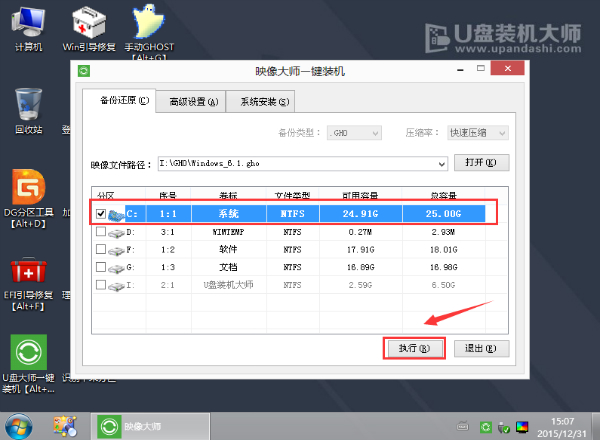
5.這個時候,電腦會自動彈出Ghost系統還原界面。我們只需稍等Ghost還原自動安裝系統。
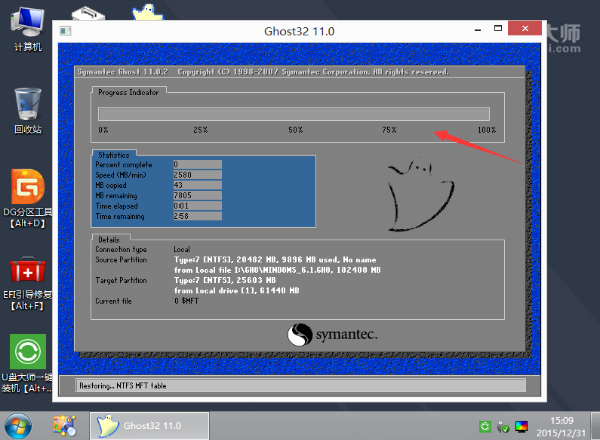
6.之后會進行數次重啟,如何就可以進入到重裝好的系統里了。
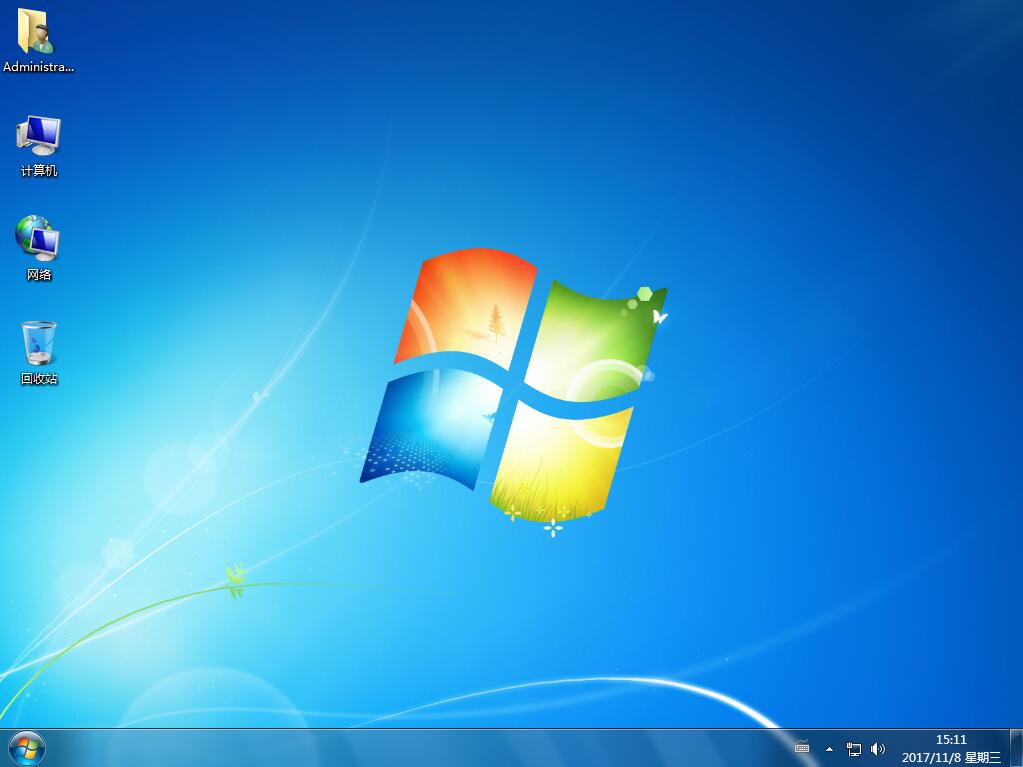
以上就是小編為大家帶來的電腦如何用U盤重裝系統。U盤重裝系統簡單快捷,重裝系統成功率高。我們可以選擇韓博士裝機大師來完成系統重裝。

